Cara merekam webcam pada mac
Jika Anda memiliki webcam internal atau eksternal yang terhubung ke komputer Mac Anda, Wondershare UniConverter dapat mengakses dan menggunakannya untuk menangkap aktifitas Anda. Cara ini berguna ketika Anda sedang menyiapkan video interaktif untuk magang, kuliah, sekolah, dll., dan ingin menjelaskan konsep atau skenario tertentu menggunakan ekspresi wajah dan bahasa tubuh Anda. Berikut adalah cara menggunakan Wondershare UniConverter untuk merekam kegiatan Anda dengan webcam:
Panduan Cara Merekam Webcam pada Mac-Wondershare UniConverter (Mac)
Step 1Atur lokasi penyimpanan bawaan dan mulai merekam webcam.
Buka Wondershare UniConverter di komputer Mac Anda, dan buka kategori Perekam Layar dari daftar Peralatan.
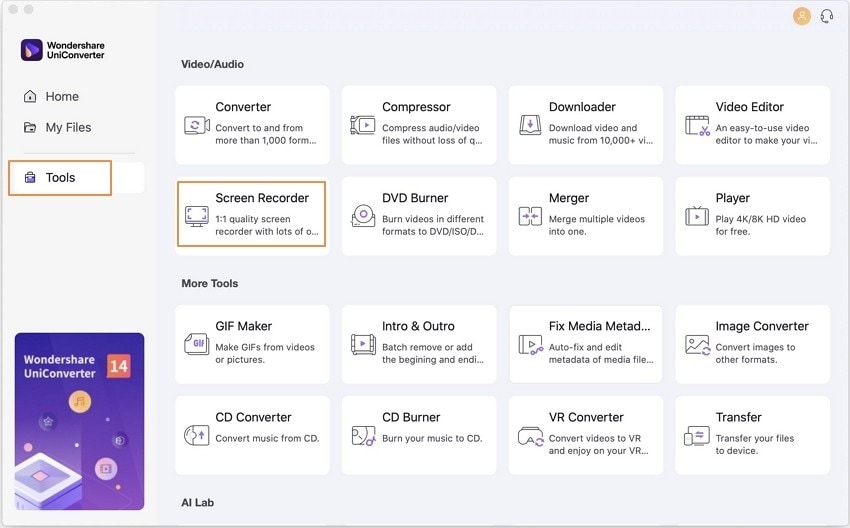
Pilih lokasi penyimpanan bawaan pilihan Anda untuk video yang direkam di Lokasi File dari bawah, dan klik ![]() ikon dari area kiri atas jendela tengah.
ikon dari area kiri atas jendela tengah.
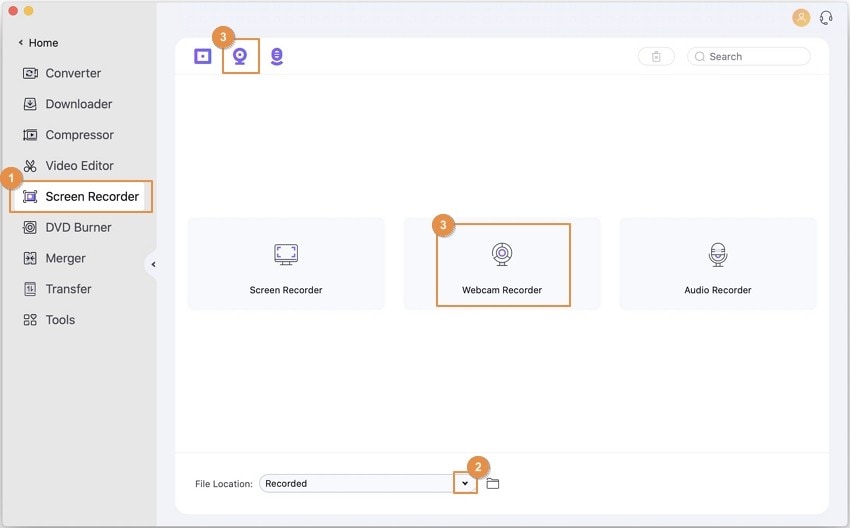
Step 2Atur preferensi perekaman audio.
Pilih perangkat input pilihan Anda dariPilih tombol list data webcam dan Mikrofon
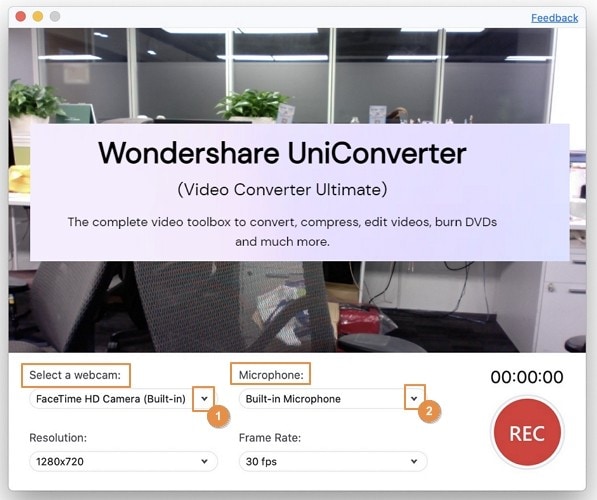
Step 3Atur preferensi perekaman video.
Pilih resolusi yang sesuai (biasanya yang tertinggi) dari tombol list data Resolution, dan periksa framerate yang benar telah dipilih dalam tombol list data Frame Rate.
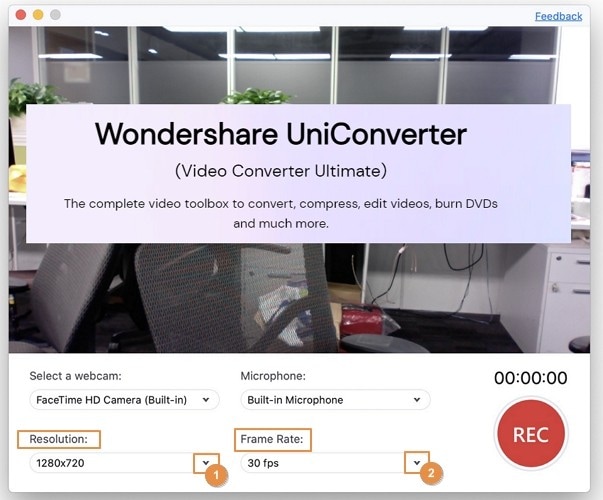
Step 4Mulai dan hentikan perekaman.
Klik REC untuk memulai perekaman webcam.
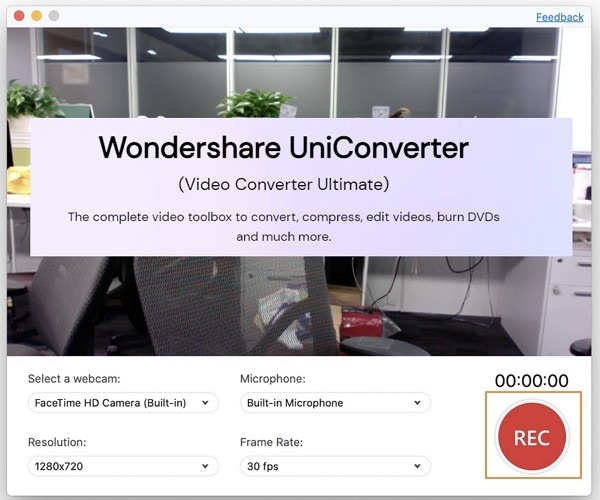
Jika sudah selesai, klik Stop untuk menghentikan perekaman dan footage akan tersimpan secara otomatis.
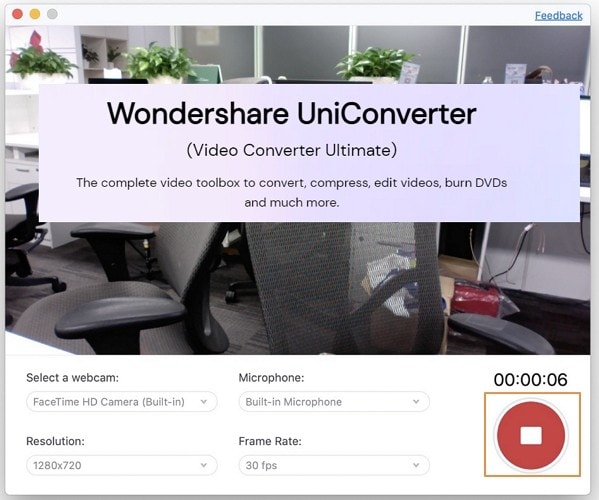
Anda dapat mengakses video yang direkam dengan cara klik Buka dari jendela utama, atau dengan membuka lokasi penyimpanan yang telah dipilih.Step 1
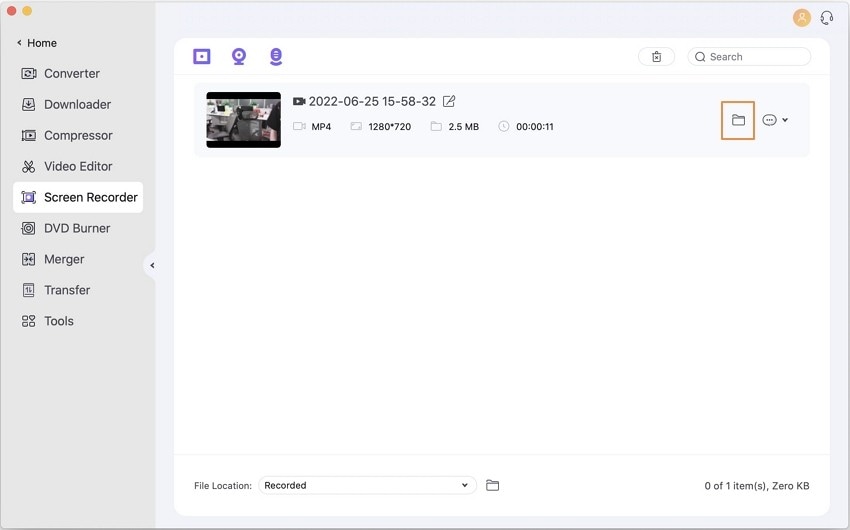

 print
print